Edición web » Enlaces rotos
Como buscar y encontrar enlaces rotos en mi blog o sitio web
Actualizado: 26 de enero del 2023
Por: Norfi Carrodeguas
Por: Norfi Carrodeguas
Como saber los links que no funcionan en mis paginas usando el servicio Link Checker del W3C o WGET una aplicación gratis. Códigos y ejemplos para crear una lista detallada de todos los enlaces sin funcionar.

Es inevitable que con el paso del tiempo en las páginas de cualquier blog o sitio web algunos enlaces dejen de funcionar, debido al dinamismo de internet, donde constantemente sitios desaparecen o cambian las direcciones URL.
Estos enlaces rotos (broken links) o huérfanos que devuelven el famoso código de error 404 (archivo no encontrado), nos perjudican por dos razones, porque dejan insatisfechos a nuestros lectores y porque afectan el posicionamiento de las nuestras páginas en los buscadores.
Por esa razón todos los que publicamos en internet debemos dedicar una pequeña parte de nuestro tiempo a buscar los enlaces rotos y eliminarlos o modificarlos e insertarles la dirección correcta.
Hay varias formas de encontrar los enlaces rotos.
Una de ellas es usar servicios de internet dedicados a esa tarea que escanean nuestro sitio y nos brindan un informe detallado.
La gran mayoría de ellos son de pago u ofrecen funciones limitadas.
El más famoso es la herramienta gratuita del W3C Link Checker (Comprobador de Links), pero que solo escanea 500 paginas, además es lento, aunque puede ser apropiado para sitios pequeños.
Otra opción es usar WGET para escanear nuestro sitio y mostrarnos un informe detallado.
Para usar el buscador de enlaces rotos usando Link Checker (Comprobador de Links), carga la herramienta usando el siguiente enlace: https://validator.w3.org/checklink

En el cuadro "Enter the address" introduce la dirección de una página específica, de un directorio o de un sitio.
Selecciona si es necesario algunas de las opciones.
Cuando finalice la tarea en la parte inferior de la página se pueden ver los resultados.
En la siguiente imagen se muestra el resultado del escaneo de una página de prueba subida a nuestro sitio, que posee 3 enlaces con direcciones que no existen.
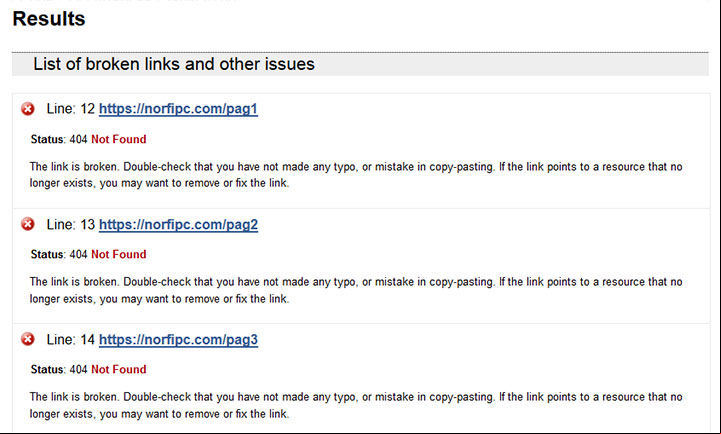
Para los que no conocen WGET diremos que es una sencilla pero maravillosa herramienta del software libre creada para la descarga de contenido desde servidores web.
Fue creada originalmente para Linux, pero existen versiones disponibles para Windows.
Entre sus muchas opciones WGET puede funcionar como una araña de un buscador de internet, mediante la opción "spider".
De esa forma escanea las páginas de un sitio, revisa los enlaces que contenga y sigue cada uno de ellos, escribiendo en un informe los enlaces rotos, además de otra información.
WGET funciona solo mediante la línea de comandos, pero su uso es sencillo, aunque no tengamos conocimiento alguno avanzados.
Solo necesitamos descargar la aplicación y situarla en el interior de la carpeta de Windows.
A continuación solo necesitamos abrir la Consola de comandos o Símbolo del sistema y escribir o pegar una línea de código.
También podemos crear para esa tarea un sencillo archivo batch (aplicación ejecutable) con el Blog de notas u otro editor de texto plano.
Pega el siguiente código en la Consola de CMD o en un archivo batch.
Por supuesto sustituye la dirección de la página de nuestro sitio por otra página o por el sitio completo a comprobar.
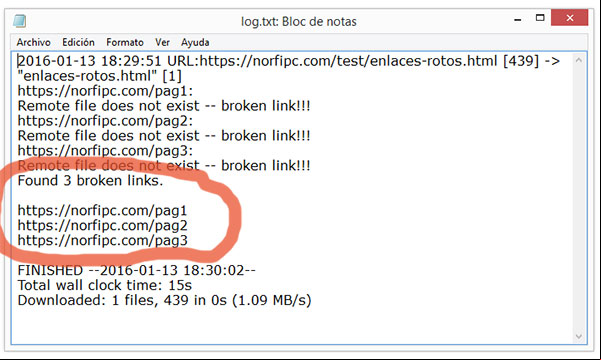
Estos enlaces rotos (broken links) o huérfanos que devuelven el famoso código de error 404 (archivo no encontrado), nos perjudican por dos razones, porque dejan insatisfechos a nuestros lectores y porque afectan el posicionamiento de las nuestras páginas en los buscadores.
Por esa razón todos los que publicamos en internet debemos dedicar una pequeña parte de nuestro tiempo a buscar los enlaces rotos y eliminarlos o modificarlos e insertarles la dirección correcta.
Como saber que enlaces no funcionan en mi sitio
Hay varias formas de encontrar los enlaces rotos.
Una de ellas es usar servicios de internet dedicados a esa tarea que escanean nuestro sitio y nos brindan un informe detallado.
La gran mayoría de ellos son de pago u ofrecen funciones limitadas.
El más famoso es la herramienta gratuita del W3C Link Checker (Comprobador de Links), pero que solo escanea 500 paginas, además es lento, aunque puede ser apropiado para sitios pequeños.
Otra opción es usar WGET para escanear nuestro sitio y mostrarnos un informe detallado.
Encontrar enlaces rotos con Link Checker del W3C
Para usar el buscador de enlaces rotos usando Link Checker (Comprobador de Links), carga la herramienta usando el siguiente enlace: https://validator.w3.org/checklink
de Link Checker, herramienta del W3C para buscar y encontrar enlaces rotos.

En el cuadro "Enter the address" introduce la dirección de una página específica, de un directorio o de un sitio.
Selecciona si es necesario algunas de las opciones.
- Summary only solo crea un resumen del resultado.
- Hide redirects no muestra las redirecciones.
- Don’t send header no envía los encabezados Accept-Languaje y Refer en las peticiones.
- Check linked recursively sigue los enlaces de forma recursiva.
Presiona el botón "Check".- Hide redirects no muestra las redirecciones.
- Don’t send header no envía los encabezados Accept-Languaje y Refer en las peticiones.
- Check linked recursively sigue los enlaces de forma recursiva.
Cuando finalice la tarea en la parte inferior de la página se pueden ver los resultados.
En la siguiente imagen se muestra el resultado del escaneo de una página de prueba subida a nuestro sitio, que posee 3 enlaces con direcciones que no existen.
Resultado de la prueba de enlaces rotos en una página con tres enlaces que devuelven el Error 404.
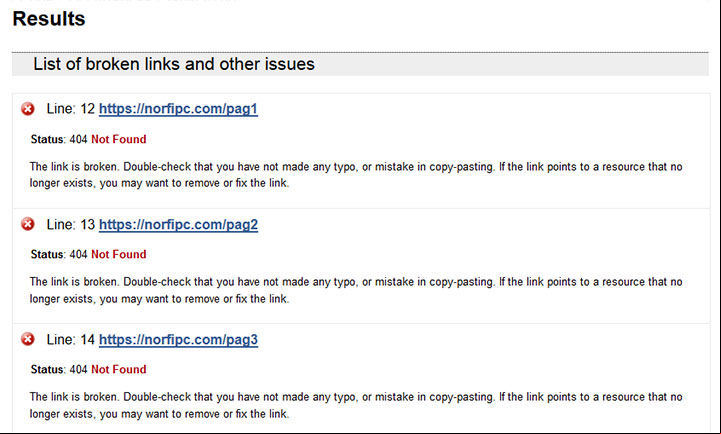
Lee más información sobre otras herramientas que ofrece W3C para tareas relacionadas con la publicación web.
Herramientas del W3C para desarrolladores y
Herramientas del W3C para desarrolladores y
Encontrar enlaces rotos con WGET
Para los que no conocen WGET diremos que es una sencilla pero maravillosa herramienta del software libre creada para la descarga de contenido desde servidores web.
Fue creada originalmente para Linux, pero existen versiones disponibles para Windows.
Entre sus muchas opciones WGET puede funcionar como una araña de un buscador de internet, mediante la opción "spider".
De esa forma escanea las páginas de un sitio, revisa los enlaces que contenga y sigue cada uno de ellos, escribiendo en un informe los enlaces rotos, además de otra información.
Como usar WGET
WGET funciona solo mediante la línea de comandos, pero su uso es sencillo, aunque no tengamos conocimiento alguno avanzados.
Solo necesitamos descargar la aplicación y situarla en el interior de la carpeta de Windows.
A continuación solo necesitamos abrir la Consola de comandos o Símbolo del sistema y escribir o pegar una línea de código.
También podemos crear para esa tarea un sencillo archivo batch (aplicación ejecutable) con el Blog de notas u otro editor de texto plano.
En otros artículos de nuestro sitio se puede encontrar ejemplos prácticos de cómo usar la aplicación para descargar páginas, imágenes y cualquier contenido de internet de forma rápida.
Códigos para escanear con WGET en busca de enlaces rotos
Pega el siguiente código en la Consola de CMD o en un archivo batch.
Por supuesto sustituye la dirección de la página de nuestro sitio por otra página o por el sitio completo a comprobar.
wget.exe --spider -nd -nv -r -l2 http://norfipc.futbolgratis.org/ -o log.txtInformación sobre los parámetros usados:
-nd – No crea directorio para las páginas que Wget descarga y posteriormente elimina.
-nv – Información básica y elemental en el archivo con los resultados.
-r – Modo recursivo para poder escanear los enlaces.
-l2 – Profundidad del escaneo. Para usa sola página usa el valor 1, para todo un sitio 2 o 3 dependiendo de su estructura.
-o log.txt – Guardar el resultado en un archivo de texto de nombre log.txt.
Para sitios que usan SSL (https) se debe agregar el argumento --secure-protocol=auto --no-check-certificate
Para revisar archivos en directorios bloqueados con robots.txt se debe agregar: -e robots=off
En una prueba hecha con la dirección de una página de ejemplo subida a nuestro sitio web, la cual contiene tres enlaces a páginas que no existen, obtenemos el log con el resultado que se puede ver en la siguiente imagen.-nv – Información básica y elemental en el archivo con los resultados.
-r – Modo recursivo para poder escanear los enlaces.
-l2 – Profundidad del escaneo. Para usa sola página usa el valor 1, para todo un sitio 2 o 3 dependiendo de su estructura.
-o log.txt – Guardar el resultado en un archivo de texto de nombre log.txt.
Para sitios que usan SSL (https) se debe agregar el argumento --secure-protocol=auto --no-check-certificate
Para revisar archivos en directorios bloqueados con robots.txt se debe agregar: -e robots=off
Resultado de la prueba de enlaces rotos con WGET.
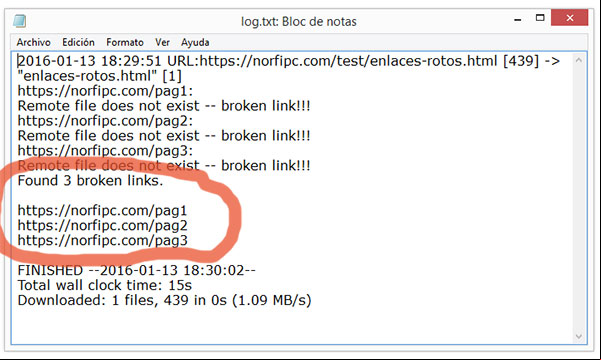
Otras páginas relacionadas
✓ Herramientas del W3C para desarrolladores y
✓ Como validar archivos HTML offline con el Validador del W3C
✓ Como usar WGET en Windows para descargar archivos de internet
✓ Ejemplos prácticos para descargar archivos de internet con WGET
✓ Como aumentar las visitas y popularidad de un blog, página o sitio web
✓ Como validar archivos HTML offline con el Validador del W3C
✓ Como usar WGET en Windows para descargar archivos de internet
✓ Ejemplos prácticos para descargar archivos de internet con WGET
✓ Como aumentar las visitas y popularidad de un blog, página o sitio web
Comparta esta página
Facebook
Twitter
